Créer et mettre à jour les rôles
Introduction
Introduction
La mise à jour des rôles occupe une place
importante lors du paramétrage d'un dossier. Vous déterminez en effet quels
droits sont liés à un rôle et quels collaborateurs sont liés à quel rôle. Vous
définissez donc les droits de vos collaborateurs.
Vous pouvez en outre composer un menu personnalisé en créant une barre de
rôles. Dans cette barre de rôles, vous pouvez créer des raccourcis vers
différentes fonctions. Vous faites ainsi en sorte que chaque utilisateur ait
rapidement accès aux fonctions qu'il utilise.
Explication
des champs
Dans la fonction [Système, Sécurité &
Droits, Rôles sécurité], si vous sélectionnez une ligne et que vous cliquez sur
'Nouveau' ou sur 'Ouvrir', vous voyez les champs suivants en haut de
l'écran :

Rôle
A hauteur de ce champ, vous pouvez donner un nom au rôle. Ce nom
peut contenir des chiffres et des lettres.
Derrière le nom des rôles créés d'office par le programme est affiché 'Rôle par
défaut'.
Libellé
A hauteur de ce champ, vous pouvez donner un libellé au rôle, de manière à le
reconnaître facilement par la suite.
Visible
Cette option permet de n'afficher,
lors de l'attribution des rôles aux ressources via la fonction de Mise
à jour des ressources, que les rôles pour lesquels cette option-ci a été
activée. Si cette option est désactivée, vous n'avez pas la possibilité de
sélectionner ce rôle. Ce qui vous permet de rendre certains rôles
temporairement non disponibles.
Onglet
Utilisateurs

 Ce
bouton vous permet de lier un utilisateur au rôle sélectionné.
Ce
bouton vous permet de lier un utilisateur au rôle sélectionné.
 Ce
bouton vous permet de défaire le lien entre l'utilisateur sélectionné et le
rôle.
Ce
bouton vous permet de défaire le lien entre l'utilisateur sélectionné et le
rôle.
 Ce
bouton vous permet d'ouvrir l'écran
de mise à jour de l'utilisateur sélectionné.
Ce
bouton vous permet d'ouvrir l'écran
de mise à jour de l'utilisateur sélectionné.
Onglet Droits
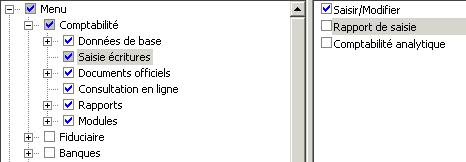
Menu
Sur la gauche de l'écran, vous voyez le menu (style Explorateur) et
sur la droite de l'écran, les fonctions se trouvant sous le choix de menu
sélectionné (dans ce cas [Comptabilité, Encoder/modifier]). Pour ajouter des
droits à ce rôle, il vous suffit d'activer les options. Dans l'exemple
ci-dessus, l'utilisateur lié à ce rôle a le droit d'encoder/modifier les
écritures, mais pas de générer un rapport de saisie ni d'effectuer la
comptabilité analytique.
Fonctions
En plus d'attribuer des droits par
choix de menu, vous pouvez également attribuer des droits pour des
fonctionnalités n'étant pas démarrées via un choix de menu (comme par exemple
la suppression des factures) ou à des fonctions spéciales pouvant être
démarrées via différents choix de menu (comme par exemple la modification des
écritures).
Lorsque la case est grisée avec un coche
bleu, c'est que le rôle n'a pas tous les droits repris sous cette (ces)
option(s). Lorsque le champ est blanc avec un coche bleu, c'est que le rôle à
tous les droits repris sous cette option.
Onglet Barre de rôles
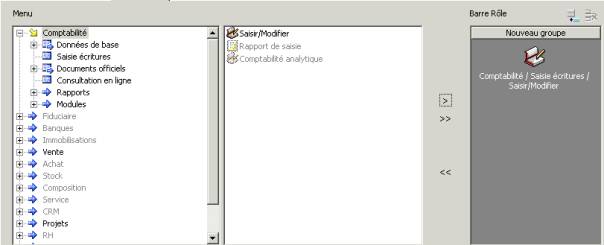
Menu
Sur la gauche de l'écran, vous voyez le menu (style Explorateur) et
sur la droite de l'écran, les fonctions se trouvant sous le choix de menu
sélectionné (dans ce cas [Comptabilité, Encoder/modifier]). Lorsque les
fonctions sont grisées, c'est qu'aucun droit n'a été attribué à ce rôle.
Lorsque les fonctions sont noires, c'est qu'il y a des droits pour ces
fonctions.
> Ce bouton vous
permet d'ajouter la fonction sélectionnée à la barre de rôles.
>> Cette fonction vous permet d'ajouter toutes les fonctions
d'un choix de menu bien précis à la barre de rôles.
<< Ce bouton permet de supprimer les fonctins de la barre de
rôles.
 Ce bouton vous permet de créer un nouveau groupe. Les
groupes vous permettent de regrouper des raccourcis. Ainsi, vous pouvez créer
un groupe 'Données de base (avec les clients, les fournisseurs et les comptes
par exemple).
Ce bouton vous permet de créer un nouveau groupe. Les
groupes vous permettent de regrouper des raccourcis. Ainsi, vous pouvez créer
un groupe 'Données de base (avec les clients, les fournisseurs et les comptes
par exemple).
 Ce bouton vous permet de supprimer le groupe ouvert à ce
moment-là.
Ce bouton vous permet de supprimer le groupe ouvert à ce
moment-là.
Vous pouvez renommer et supprimer un
raccourci en cliquant sur le bouton droit de la souris à hauteur du raccourci à
modifier/supprimer. L'écran suivant s'ouvre alors :

Ceci vaut également pour la fonction 'Renommer groupe' et 'Supprimer groupe'.
Sujets
apparentés
| Main Category: |
Support Product Know How |
Document Type: |
Online help main |
| Category: |
On-line help files |
Security level: |
All - 0 |
| Sub category: |
Details |
Document ID: |
06.431.097 |
| Assortment: |
Exact Globe
|
Date: |
19-05-2018 |
| Release: |
|
Attachment: |
|
| Disclaimer |